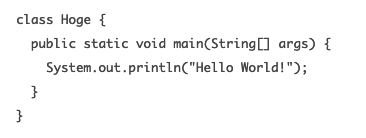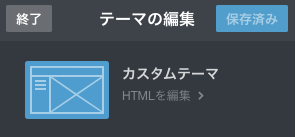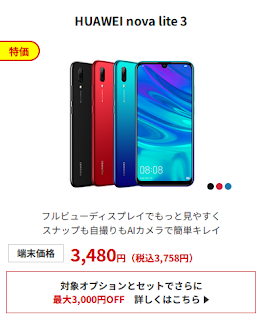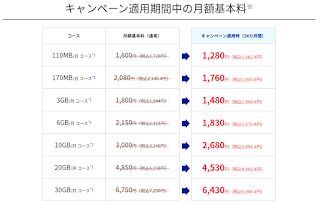LPIC Level1 Ver5.0に合格しました
2、3ヶ月ほど勉強してLPIC Level1 Ver5.0に合格しました。勉強したことについて書きます!
結論
Ping-tを使って勉強すればとれる! ※ 他の資格取得者たちの多くも同じ感想ですが、多分これが一番効率が良いと思いました。
利用した参考書・サイト
学習法
Lv1-101
Linux教科書 LPICレベル1 スピードマスター問題集を2,3週解くLinux教科書 LPICレベル1を1読するPing-tをひたすら解く
まず、Linux教科書 LPICレベル1(以下あずき本といいます)を読みました。しかし、読んでもちんぷんかんぷん。
一旦諦め、Linux教科書 LPICレベル1 スピードマスター問題集(以下スピマスといいます)を2,3週ほどしました。概念を理解するよりも、問題をときながら慣れていく作戦に変更しました。
慣れてきたところで、再度あずき本を読みました。最初よりは理解できたのと、スピマスでは内容が薄いところが補えた感じがありました。
この頃に受験の予約をしています。
この2つの参考書を見るのが飽きてきたのでPing-tに手を出してみました。使ってみると問題数がめちゃくちゃ豊富ですげー便利です。受験当日までには3割ほどしかこなせませんでしたが、もっと早くやっていれば・・・と後悔しました。
結果
630/800点
Lv1-102
Ping-tをひたすら解くあずき本とスピマスの模擬試験を解く
前回の反省を踏まえ、Ping-tをひたすら解きました。600問以上ありますが、全て金になるまでやっています。
※Lv1-101は無料で問題を解くことができますが、Lv-102から有料になります。
※金って何?って人はこちらをご覧ください。
この時点で受かる自信はついています。せっかく本が2つあるのでそれぞれの模擬試験を実施。
結果
640/800点 もっと点数高いと思ったんだけどなー(◞‸◟)
受験時の注意点
日本語訳が微妙
たまに問題文や選択肢の中に??ってやつが出てきます。原文(英語)でも確認できるので焦らず見てみたほうがよいです。
取得した目的
普段は設計やアプリ開発を行っています。その中でローカル環境や検証環境の構築をすることがあります。cdやlsなど基本中の基本のコマンドは分かりますが、知見がないなーと感じていたので受験することにしました。
感想
SE兼PGぐらいの立ち位置のわたしとしては、業務で役に立つ場面はなさそうだなーと感じました。もちろんLinuxを少しぐらいは触れますよーの証明にはなるでしょう。なので、無理して取る資格ではないです。
しかし、仕事内容がLinuxメインの人は絶対取ったほうが得です!そういう人たちはLevel1だけでなくLevel2,3も目指しましょう!